TikTok er en rådende videodelingsplattform som lar hver bruker lage fantastiske videoer på smarttelefonene sine. Sofistikerte funksjoner og effekter er innebygd i appen, og de gjør at mange nybegynnere ikke vet hvor de skal begynne. Dette innlegget vil sende deg på vei til en videoprodusent på TikTok ved å introdusere hvordan du lager en delt skjermvideo i TikTok-appen.
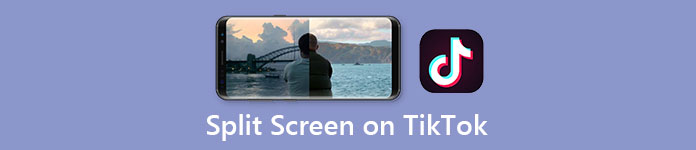
- Del 1: Hvordan lage en delt skjermvideo på TikTok
- Del 2: Lag videokollasjer med forskjellige layouter for TikTok
- Del 3: Vanlige spørsmål om hvordan du lager videoer med delt skjerm på TikTok
Del 1: Hvordan lage en delt skjermvideo på TikTok
Til å begynne med kan det hende du må merke deg at split-effekten i TikTok egentlig ikke kan sette to forskjellige videoer i en. I stedet produserer den bare et duplikat for den originale. Hvis du vil lage en ekte videocollage for TikTok, kan du gå direkte til andre del av dette innlegget.
Fremgangsmåte for å lage en delt skjermvideo på TikTok:
Trinn 1Åpne TikTok på telefonen og trykk på +-knappen som brukes til å legge ut en ny video. Som standard vil appen at du skal spille inn en ny video. Bare trykk på albumknappen og velg deretter videoen du vil bruke i stedet. Trykk deretter på neste -knappen nederst i høyre hjørne for å gå videre.
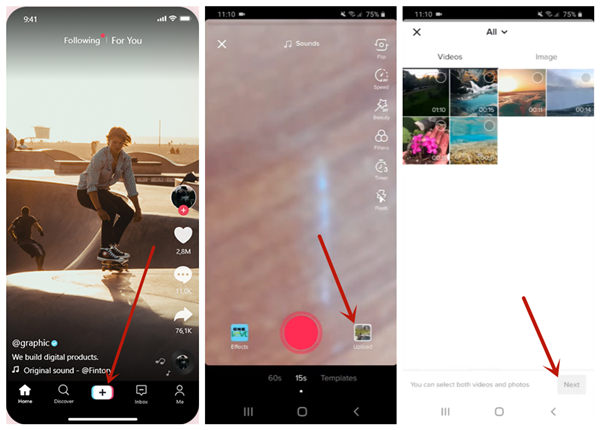
Trinn 2Nå skal du være på videoredigeringsskjermen. Trykk på Effekter knappen og velg deretter Dele. For å bruke split-effekten på et segment av videoen, må du sette pekeren til stedet der du vil at effekten skal komme inn.
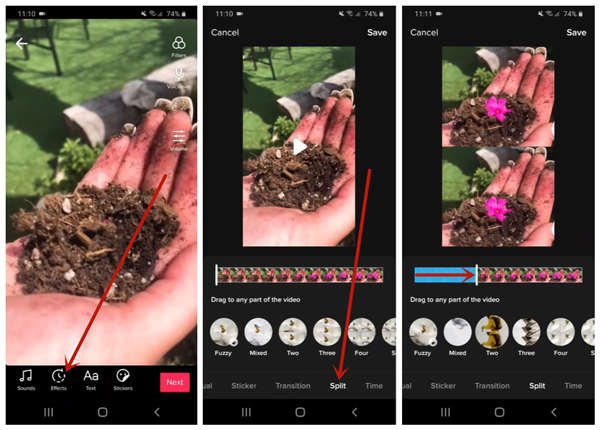
Trinn 3Langt trykk på en delt stilknapp. Når du vil at effekten skal stoppe, slipper du knappen. Trykk deretter på Spar øverst til høyre. Dette vil sende deg til forhåndsvisningsskjermen. Hvis alt er i orden, trykker du på neste knappen for å fortsette. Det siste er å legge ut videoen. Hvis du ikke er klar til å legge det ut, er det bare å lagre det Utkast.
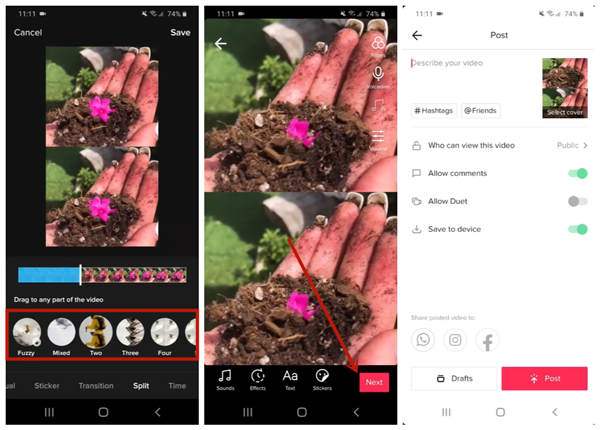
Del 2: Lag videokollasjer med forskjellige layouter for TikTok
Som du kan se, er split-effekten i TikTok-appen ganske begrenset. For å få en ekte videokollasjefunksjon, må du slå til Apeaksoft Video Converter Ultimate som lar deg sette opptil 13 videoer til en. Det som er urolig er at du må laste ned og installere dette programmet på Windows eller Mac.
 Viktige funksjoner
Viktige funksjoner- Lag videoer med delt skjerm på TikTok med den originale videokvaliteten.
- 44+ innebygde layouter med delt skjerm og justerbare underrammer.
- Behandle videoer i utrolig fart ved å akselerere maskinvaren.
- Rediger videomaterialene på forskjellige måter som flipp, flett, beskjær og filtrer.
Fremgangsmåte for å lage delt skjermvideoer med forskjellige oppsett
Trinn 1Installer og start Apeaksoft Video Converter Ultimate på Windows eller Mac. Gå til hovedgrensesnittet Collage fanen.

Trinn 2I den nedre delen av grensesnittet kan du se forskjellige oppsett under maler fanen. Her kan du også angi størrelsesforhold og kantstil.

Trinn 3Klikk på + -knappen for å fylle underrammene med videoer eller bilder. Videre kan du dra kantene til dub-rammene fritt.

Trinn 4Du kan legge til filtre i resultatvideoen. Bare gå til Filter og velg en du liker. Lydsporene fra det originale videomaterialet blir beholdt som standard, men du kan også deaktivere dem og bruke et eksternt lydspor under lyd spor.

Trinn 5Hodet til Eksport kategorien og tilpasse innstillingene. Til slutt er det bare å klikke på start-Export -knappen nederst i høyre hjørne. Programmet lager videokollasjen og lagrer den automatisk til destinasjonen.

Del 3: Vanlige spørsmål om hvordan du lager videoer med delt skjerm på TikTok
1. Hva er en delt skjermvideo?
En delt skjermvideo viser to eller flere videoer i mindre underrammer. Oppsettet til en delt skjermvideo kan varieres. Du kan få en gratis prøveversjon av 44 fint utformede layoutmaler ved hjelp av Apeaksoft Video Converter Ultimate.
2. Hvordan deler jeg en video?
Du kan bruke Apeaksoft Video Converter Ultimate til å dele en video uten noen anstrengelse. Bare importer videoen i hovedgrensesnittet og klikk på Kutt knapp. Deretter kan du dele videoen enkelt ved hjelp av tidslinjen i Kutt grensesnitt.
3. Hvor er split-effekten i TikTok-appen?
Den er tilgjengelig når du legger ut en ny video. Trykk på +-knappen på hovedskjermen. Trykk på albumknappen og velg deretter en video. Nå er du på videoredigeringsskjermen. Bare trykk på Effekter -knappen nederst til venstre. De Dele venter der.
Konklusjon
I dette innlegget snakket vi om hvordan du lager en delt skjerm på TikTok. TikTok er ikke så vanskelig å bruke som du forestiller deg. Følg instruksjonene i dette innlegget, og du vil klare det på flere minutter. Split-screen-effekten i TikTok kan imidlertid bare spille av to dupliserte videoer i de delte rammene. For å sette forskjellige videoer i delte rammer, kan du prøve Apeaksoft Video Converter Ultimate.




